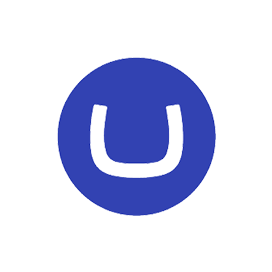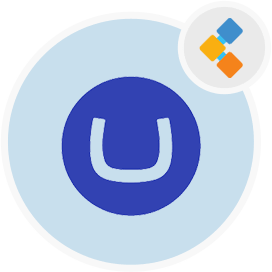
Umbraco CMS Darmowe oprogramowanie CMS
Wysoce elastyczny system zarządzania treścią open source
Internetowe oprogramowanie CMS z intuicyjnym interfejsem użytkownika i bogatymi funkcjami, tj. Wsparcie wielojęzyczne, widoki dziennika aktywności, wyszukiwanie globalne i planowanie postów.
Przegląd
Umbraco CMS zapewnia najszybsze sposoby założenia strony internetowej dla biznesu, oferując gotowe szablony projektowe. Intuicyjny pulpit nawigacyjny jest na miejscu, aby umożliwić użytkownikom efektywne tworzenie, aktualizowanie i publikowanie treści. Ponadto ten hostowany CMS oferuje kompletny system echo, zgodnie z którym system automatycznie uprawia się z najnowszymi funkcjami i poprawkami błędów. Ten cyfrowy system zarządzania treścią zapewnia interfejs użytkownika na poziomie przedsiębiorstwa. Ponadto ta struktura drzewa można znaleźć w polu wyszukiwania. Użytkownik może wyszukiwać dowolny komponent po nazwie. Dlatego dostępna jest pula rozszerzeń. Ten wielojęzyczny CMS oferuje pełną dokumentację dotyczącą rozwoju i wdrażania nowych rozszerzeń. Umbraco CMS jest napisane w ASP.NET. Istnieje pewne wkład niektórych innych języków, takich jak JavaScript, HTML i TypeScript. Następnie najfajniejszą cechą tego samego hostowanego CMS jest globalne wyszukiwanie. Użytkownicy mogą wyszukiwać wszystko, niezależnie od zakresu. Ten system zarządzania treścią typu open source zapewnia również pełną infrastrukturę hostingową wraz z narzędziami wdrażania, jednak ich usługi hostingowe nie są bezpłatne.
Wymagania systemowe
- IIS 7+ lub IIS Remote Manager
- SQL CE, SQL Server 2008 i wyższy lub MySQL (należy obsługiwać nieczułe zapytania)
- ASP.NET 4.5 Full Trust
- Webmatrix
- narzędzie do wdrażania sieci 1.0
Cechy
Poniżej znajdują się kluczowe cechy CMS Umbraco
- Otwarte źródło
- Łatwy rozwój
- wielojęzyczne
- Potężne wtyczki
- Obsługa plików multimedialnych
- Bezpieczne
- Wstępnie zbudowane szablony
- Funkcja inteligentnego wyszukiwania
- Pełna dokumentacja
- Żywa społeczność
- Microsoft Word Support
- interfejs użytkownika przyjaznego dla użytkownika
- Widok dziennika aktywności
Instalacja
Postępuj zgodnie z instrukcjami, aby skonfigurować oprogramowanie Umbraco CMS. ** Pierwszym krokiem ** polega na zainstalowaniu tego samodzielnego CMS w środowisku testowym IIS za pomocą WebMatrix.
- Uruchom webmatrix
- Gdy pojawi się strona główna WebMatrix, kliknij ** Witryna z galerii internetowej **.
- Pojawi się strona ze strony galerii internetowej, kliknij ** Umbraco CMS **, a następnie kliknij ** Dalej **.
- Po pojawieniu się strony Accept EULA kliknij ** Akceptuję **, aby zgodzić się na umowę licencyjną użytkownika końcowego.
- Teraz wprowadź informacje odpowiednie do środowiska i kliknij ** Dalej ** i kliknij ** OK ** Po wyświetleniu okna dialogowego szczegółów wdrożenia.
- Po wyświetleniu strony ustawień publikowania dodaj dostawcę hostingu i informacje specyficzne dla domeny, a kliknij ** Połączenie **.
- Kliknij ** Zastosuj **, a następnie kliknij ** Publikuj ** i kliknij ** Kontynuuj **.
- Następnie pojawi się Kreator konfiguracji Umbraco i możesz skonfigurować aplikację Umbraco. ** drugi krok ** polega na zbudowaniu pakietu aplikacji ze strony IIS za pomocą menedżera IIS:
- Uruchom następujące polecenie, aby wykonać kopię zapasową IIS 7.0
%Windir%\ System32 \ inetrv \ appcmd Dodaj kopię zapasową„ PremsDePloy ” - Otwórz menedżera IIS, klikając Start & GT; Uruchom i piszę inetmgr.
- W IIS Manager rozwinąć węzeł serwerowy i węzeł witryn, a następnie wybierz domyślną stronę internetową/MyApplication.
- Następnie, w panelu prawej strony pod ** Zarządzaj pakietami **, kliknij Link aplikacji ** Eksport… **, aby uruchomić kreatora.
- Domyślnie pakiet będzie zawierał wybraną witrynę lub aplikację (w tym przypadku domyślna strona internetowa/MyApplication) i jej foldery treści. Kliknij przycisk ** Zarządzaj komponentami **.
- Pierwszy rząd to wpis dostawcy IISAPP, który jest twoją aplikacją. W drugim rzędzie wybierz dostawcę ** dbfullsql ** z nazwy dostawcy ** ** rozwijanej. Jeśli unosisz się nad dostawcą, zobaczysz ścieżkę opisu i przykładową.
- Wprowadź ścieżkę do bazy danych lub pliku skryptu w kolumnie ** ścieżki **. (Przykład: „Źródło danych =. \ sqlexpress; baza danych = myApplicationdb; user Id = myAppuser; hasło = somePassword;” bez cytatów.)
- Następnie zauważysz, że baza danych pojawia się teraz w widoku drzewa zawartości pakietu. Kliknij ** Dalej ** Aby kontynuować kreatora.
- Następnie zobaczysz parametry generowane na podstawie dwóch dostawców dodanych w poprzednim kroku. Podamy im nazwy i opisy. Wybierz drugi parametr na liście, ** Parametr 2 ** i kliknij przycisk ** Dodaj wpis parametrów **.
- Następnie utwórz wpis parametru, który wskazuje ciąg połączenia wewnątrz pliku aplikacji web.config. Zauważysz, że wpis parametrów ma 3 pola do wypełnienia.
- Wybierz rodzaj parametru, który chcesz. W takim przypadku wybierzemy XMLFile, ponieważ chcemy wskazać plik web.config.
- Wprowadź zakres wpisu parametru. Zakres jest wyrażeniem regularnym, które mówi nam, jaki plik zlokalizuj w pakiecie. W takim przypadku wybierzemy plik web.config, ale dodamy \, aby wskazać początek pliku i $, aby wskazać koniec nazwy pliku, aby web.config.bak również nie byłby aktualizowany .
- Następnie dodamy dopasowanie. W przypadku wpisu parametrów XMLFile dopasowanie jest zapytaniem XPath, które wskazuje konkretny element lub atrybut w pliku XML. Dodamy Xpath wskazujący atrybut Connection String. Kliknij ** OK ** Aby zaakceptować wpis.
- Masz teraz parametry, które pozwolą użytkownikowi instalować ten pakiet na ustawienie ścieżki aplikacji (nazwa strony i aplikacji, w której chcą zainstalować tę aplikację) i zmienić ciąg połączenia (który zostanie zaktualizowany w 2 miejscach, najpierw podczas uruchamiania skrypt SQL i drugi w pliku Web.config). Naciśnij dalej by kontynuować.
- Na koniec wybierz lokalizację, aby zapisać pakiet. W tym przykładzie wybraliśmy
C: \ MyApplication.zip. - Kreator zakończy teraz proces pakowania i zapisza pakiet na dysku. Po zakończeniu zobaczysz ** podsumowanie **, która zawiera przegląd, jakie działania zostały wykonane. ** Trzeci krok ** polega na zainstalowaniu tego samooperacyjnego CMS na serwerze docelowym za pomocą Menedżera IIS:
- Uruchom następujące polecenie do tworzenia kopii zapasowych IIS 7.0 Server
%Windir%\ System32 \ inetrv \ appcmd Dodaj kopię zapasową„ Premsdeploy ” - Otwórz menedżera IIS, klikając Start & GT; Uruchom i piszę inetmgr.
- W IIS Manager rozwinąć węzeł serwerowy i węzeł witryn, a następnie wybierz domyślną stronę internetową.
- W panelu praworęcznych kliknij aplikację ** Importuj… **, aby uruchomić kreatora opakowania.
- Jednak wybierz pakiet, który utworzyłeś w poprzednim szybkim przewodniku, MyApplication.zip lub dowolny inny pakiet.
- Następnie, w oknie dialogowym ** Zainstaluj pakiet aplikacji **, zobaczysz aplikację i bazę danych.
- Na stronie parametrów wprowadź nową nazwę aplikacji w razie potrzeby i wprowadź ciąg połączenia SQL, a następnie kliknij ** Dalej **, aby zainstalować pakiet.
- Finka, strona ** podsumowanie ** zapewni przegląd niektórych elementów zainstalowanych z pakietu.
Badać
** Zautomatyzuj operacje biznesowe za pomocą oprogramowania bezpłatnego i open source **
** Przewodnik dla początkujących, aby stworzyć podstawowy szablon Joomla **
** Jak stworzyć motyw Joomla z ramami bramek **
** Integracja Drupal Mautic w celu automatyzacji pielęgnacji ołowiu **
** Top 5 oprogramowania CMS open source na 2020 **
** Zintegruj mautic Joomla do automatyzacji marketingu cyfrowego **
** 5 najlepszych bezpłatnych responsywnych szablonów Joomla z 2020 roku **
** Podręcznik rozwoju szablonów Joomla dla początkujących **